- Ako FPS padne prilikom pomicanja miša, počnite ponovnom instalacijom softvera i upravljačkih programa miša.
- Alternativno, možete ažurirati upravljačke programe za miš i operativni sustav.
- Ne propustite naših pet najboljih softvera za pojačavanje igara za Windows 11.
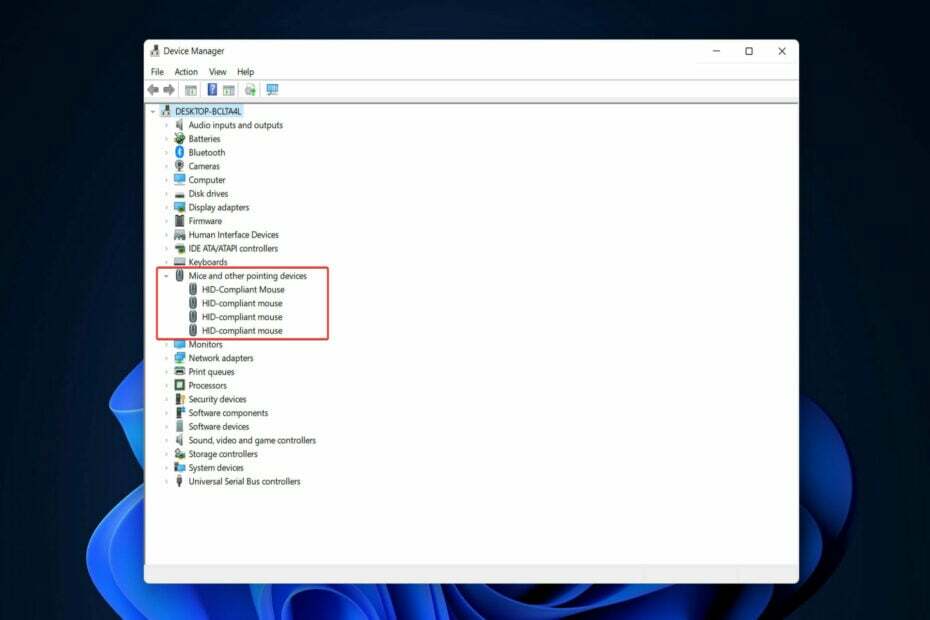
xINSTALIRAJTE KLIKOM NA DATOTEKU ZA PREUZIMANJE
Ovaj softver će održavati vaše drajvere u radu i tako vas čuvati od uobičajenih računalnih pogrešaka i kvara hardvera. Provjerite sve svoje upravljačke programe sada u 3 jednostavna koraka:
- Preuzmite DriverFix (provjerena datoteka za preuzimanje).
- Klik Započni skeniranje pronaći sve problematične upravljačke programe.
- Klik Ažurirajte upravljačke programe kako biste dobili nove verzije i izbjegli kvarove sustava.
- DriverFix je preuzeo 0 čitatelji ovog mjeseca.
Korisnici prijavljuju pad FPS-a pri pomicanju miša i čini se da ne mogu pronaći razlog zašto se to događa.
Uzroci mogu varirati od zastarjelih upravljačkih programa do greške u softveru miša ili kašnjenja uzrokovanog Xbox Game Barom.
Slijedite dok smo sastavili opsežan popis rješenja koja možete primijeniti da popravite pad FPS-a pri pomicanju pogreške miša, odmah nakon što detaljnije vidimo što znači FPS.
Što znači FPS?
Okviri u sekundi, također poznat kao FPS, brzina je kojom se na zaslonu pojavljuju uzastopne slike poznate kao okviri i kombiniraju se kako bi se stvorile pokretne slike. Imajte na umu da potpuno su prilagodljivi u sustavu Windows 11.
Video informacije koje redovito gledamo uopće nisu pokretne. U stvarnosti su to još uvijek fotografije koje se vrte jedna za drugom jedna za drugom.
Ako se video snima pri 24 sličica u sekundi (standardna brzina kadrova za prijenos videa na internet), to znači da se 24 odvojena okvira reproduciraju u sekundi tijekom cijelog trajanja toga.
Savjet stručnjaka: Neki problemi s računalom teško se rješavaju, pogotovo kada su u pitanju oštećena spremišta ili nedostajuće Windows datoteke. Ako imate problema s ispravljanjem pogreške, vaš sustav je možda djelomično pokvaren. Preporučujemo da instalirate Restoro, alat koji će skenirati vaš stroj i utvrditi u čemu je greška.
Kliknite ovdje za preuzimanje i početak popravljanja.
Što se tiče brzine kadrova pri kojoj biste trebali snimati videozapise, ona ovisi o vrsti koju pokušavate proizvesti. Za vaše uobičajene postove na društvenim mrežama, najpopularnije brzine kadrova dostupne na pametnim telefonima su 30 i 60 sličica u sekundi.
Veća brzina kadrova rezultirat će glatkijim filmom, kao i mogućnošću usporavanja snimke tijekom uređivanja u video uređivaču bez treme ili podrhtavanja. Ovo se najčešće koristi u slučaju usporenog videa.
Bilo koja brzina kadrova veća od 60 sličica u sekundi (fps) može se iskoristiti za usporeni prikaz; određeni pametni telefoni uključuju ugrađeni usporeni način rada koji snima pri 240 sličica u sekundi, što vam omogućuje da usporite video deset puta kasnije pomoću video editora.
Što mogu učiniti ako FPS padne pri pomicanju miša?
1. Ažurirajte upravljački program miša
- Otvoren Upravitelj uređaja desnim klikom na Početak gumb i klikom na opciju s njezinim nazivom.

- Proširite Miševi i drugi pokazivački uređaji odjeljak i desnom tipkom miša kliknite upravljački program miša za odabir Ažurirajte upravljački program.

Alternativno, možete se odlučiti za alat za upravljanje upravljačkim programima treće strane koji automatski ažurira, zamjenjuje i popravlja bilo koji upravljački program s vašeg računala.
To vam omogućuje izbjegavanje budućih pogrešaka povezanih s upravljačkim programima kao što je pad FPS-a pri pomicanju miša o kojem danas raspravljamo. Korištenjem DriverFixa smanjit ćete broj problema na koje ćete naići.
Većinu vremena sustav ne ažurira generičke upravljačke programe za hardver i periferne uređaje vašeg računala.Postoje ključne razlike između generičkog upravljačkog programa i upravljačkog programa proizvođača. Traženje prave verzije upravljačkog programa za svaku od vaših hardverskih komponenti može postati zamorno. Zato vam automatizirani pomoćnik može pomoći da svaki put pronađete i ažurirate svoj sustav ispravnim upravljačkim programima, a mi toplo preporučujemo DriverFix. Evo kako to učiniti:
- Preuzmite i instalirajte DriverFix.
- Pokrenite softver.
- Pričekajte otkrivanje svih vaših neispravnih upravljačkih programa.
- DriverFix će vam sada pokazati sve upravljačke programe koji imaju problema, a vi samo trebate odabrati one koje biste željeli popraviti.
- Pričekajte da aplikacija preuzme i instalira najnovije upravljačke programe.
- Ponovno pokrenite svoje računalo kako bi promjene stupile na snagu.

DriverFix
Neka upravljački programi za komponente vašeg računala rade savršeno bez izlaganja računala opasnosti.
Posjetite web stranicu
Odricanje od odgovornosti: ovaj program treba nadograditi s besplatne verzije kako bi se izvršile neke specifične radnje.
2. Ponovno instalirajte softver i upravljački program miša
- Pristup Upravitelj uređaja od Početak Jelovnik.

- Proširite Miševi i drugi pokazivački uređaji odjeljak zatim desnom tipkom miša kliknite upravljački program miša. Ovdje birajte Deinstalirajte uređaj. Obavezno ponovno instalirajte softver za miš, a zatim ponovno pokrenite računalo kako biste primijenili napravljene promjene. FPS pada kada se pomiče greška miša bi trebala nestati.

3. Onemogući Game DVR
- Otvoren Postavke i idite na Igranje igara odjeljak s lijeve ploče, a zatim Xbox Game Bar s desne strane.

- Evo, isključite Otvorite Xbox Game Bar koristeći ovaj gumb na kontroleru opcija. Kako bismo u potpunosti popravili pad FPS-a pri pomicanju pogreške miša, moramo učiniti još jednu stvar.

- Zatim idite na aplikacije slijedi Aplikacije i značajke.

- Unesi Xbox u traci za pretraživanje i odaberite Napredne opcije iz izbornika s tri točke.

- Odaberite Nikada opcija pod Dozvole za pozadinske aplikacije odjeljak i kliknite na Prekini gumb ispod Prekini dio koji se nalazi ispod nekadašnjeg dijela.

Za više informacija i više rješenja za pad FPS-a pri pomicanju pogreške miša, pogledajte kako učinkovito popraviti zaostali miš u sustavima Windows 10 i 11.
- Saznajte kako popraviti mucanje miša u Valorant pogrešci
- League Of Legends FPS ograničen na grešku od 60? Popravi to sada
- Treba li RAM biti brži od CPU-a? Saznajte ovdje
- Nemate dovoljno memorije u sustavu Windows 11? Evo što trebate učiniti
- USB port ne radi nakon udara struje? Primijenite ove popravke
Alternativno, provjerite kako riješiti nepravilne pokrete miša u sustavu Windows 10 i provjerite mogu li vam i metode tamo pomoći.
Ostavite nam komentar u izboru ispod i recite nam što mislite o našim objavama. Hvala na čitanju!
 Još uvijek imate problema?Popravite ih ovim alatom:
Još uvijek imate problema?Popravite ih ovim alatom:
- Preuzmite ovaj alat za popravak računala ocijenjeno Sjajno na TrustPilot.com (preuzimanje počinje na ovoj stranici).
- Klik Započni skeniranje kako biste pronašli probleme sa sustavom Windows koji bi mogli uzrokovati probleme s računalom.
- Klik Popravi sve za rješavanje problema s patentiranim tehnologijama (Ekskluzivni popust za naše čitatelje).
Restoro je preuzeo 0 čitatelji ovog mjeseca.


